Mainos
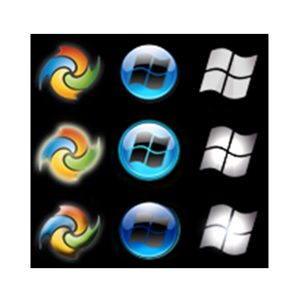 Äskettäin täällä MakeUseOfissa järjestämämme kyselyn mukaan yli 60 % lukijoistamme ei käytä Windows 8:aa. Oletetaan, että puolet heistä ei ole edes Windows-käyttäjiä, ja jäljellä olevien joukossa jotkut käyttävät edelleen Windows XP: tä tai Vistaa, ja meillä on edelleen suuri osa Windows-käyttäjistä, jotka todennäköisesti käyttävät Windows 7.
Äskettäin täällä MakeUseOfissa järjestämämme kyselyn mukaan yli 60 % lukijoistamme ei käytä Windows 8:aa. Oletetaan, että puolet heistä ei ole edes Windows-käyttäjiä, ja jäljellä olevien joukossa jotkut käyttävät edelleen Windows XP: tä tai Vistaa, ja meillä on edelleen suuri osa Windows-käyttäjistä, jotka todennäköisesti käyttävät Windows 7.
Sen lukemattomilla teemoilla, Aero-vaihtoehdoilla ja jopa mukautetuilla Kirjautua sisään Kuinka muuttaa Windowsin kirjautumisnäytön viesti ja fonttiOletko kyllästynyt samaan Windowsin kirjautumisnäyttöön? Näin voit määrittää Windows 10 -kirjautumisnäytön näyttämään haluamaltasi. Lue lisää näytöt Parhaat tavat mukauttaa tervetulonäyttöä Windows 7:ssä Lue lisää , Windows 7 on ulkonäöltään melko muokattavissa. On kuitenkin yksi asia, joka on vakaa jokaisessa Windows 7:n kopiossa, johon kohtaat: Käynnistä-painike. Kun Windows 8 poistaa Käynnistä-painikkeen käytöstä, on entistä tärkeämpää, että Windows 7 -käyttäjät voivat olla ylpeitä aina niin arvokkaasta käynnistyspallostaan. Joten onko tapa muokata sitä? On, eikä se ole edes niin monimutkaista. Lue, kuinka se tehdään tarkasti.
Ennen kuin aloitat: Luo palautuspiste
Tämä on vain varotoimenpide, mutta koska kehittäjä suosittelee sitä ja se on todella helppo tehdä, ei ole mitään syytä olla ottamatta sitä. Windowsin järjestelmän palautuspisteen luominen kestää vain muutaman minuutin, ja jos jokin menee pieleen etkä tiedä mitä tehdä, sinun tarvitsee vain palauttaa se ja kaikki palaa ennalleen normaali.
Luo palautuspiste etsimällä "Luo palautuspiste" Käynnistä-valikossa ja napsauta avautuvassa ikkunassa "Luoda”. Anna uudelle palautuspisteellesi nimi, jonka muistat. Vähän niin kuin "Ennen kuin vaihdat uuteen siistiin Start-painikkeeseen" toimii.
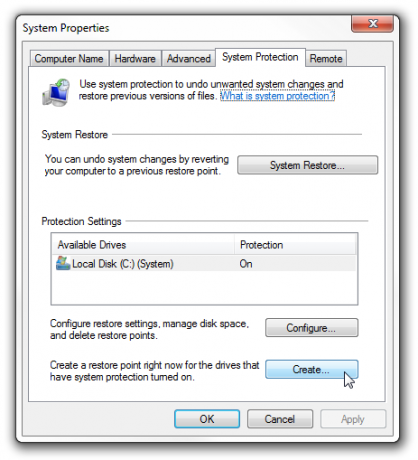
Windows luo nyt uuden palautuspisteen ja ilmoittaa sinulle, kun se on valmis. Jos yrittäessäsi muuttaa Windows 7:n Käynnistä-painiketta tapahtuu jotain, jota et tiedä miten käsitellä, suorita "Järjestelmän palauttaminen” ja valitse juuri luomasi uusi palautuspiste.
Todennäköisyys, että sinun on käytettävä tätä varotoimia, on pieni, mutta haluat varmistaa, että olet turvassa. Nyt kun olet, voimme ryhtyä hommiin!
Lataa, pura ja suorita Button Changer
Tämän siistin ja yksinkertaisen painikkeenvaihtajan on luonut Windows Club -foorumin jäsen, ja voit ladata sen tässä (Tämä on suora latauslinkki!). Varmista, että purat kaikki ZIP-tiedoston samaan kansioon, muuten ohjelma ei toimi. Painikkeenvaihtajassa on 10 erilaista palloa, joista voit valita, joten voit aloittaa kokeilun heti.
Huomaa, että ohjelma on suoritettava järjestelmänvalvojana. Älä kaksoisnapsauta ohjelmaa käynnistääksesi sen. sen sijaan napsauta sitä hiiren kakkospainikkeella ja valitse "Suorita järjestelmänvalvojana”. Jos yrität suorittaa sen ja saat tämän virheilmoituksen:
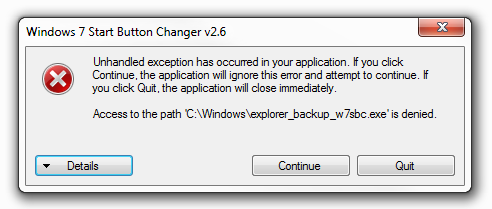
Tämä johtuu siitä, että et käytä sitä järjestelmänvalvojana. Klikkaa "Lopettaa”, palaa ohjelmaan ja suorita se järjestelmänvalvojana.
Esitysaika! Vaihda pallosi
Nyt kun kaikki esivalmistelut on tehty, on aika tehdä taikuutta. Tämän näet, kun käytät painikkeenvaihtajaa:
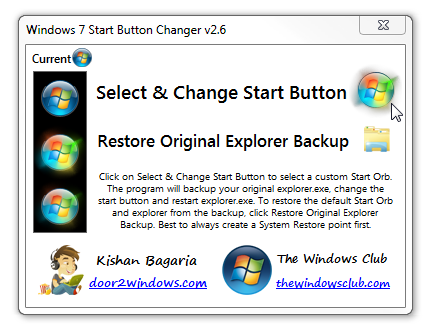
Vasemmalla on esikatselu valitusta aloituspainikkeesta, miltä se näyttää, kun viet hiiren sen päälle ja miltä se näyttää, kun sitä napsautetaan. Voit vaihtaa painiketta napsauttamalla oikealla olevaa Käynnistä-palloa. Ohjelma varmuuskopioi explorer.exe-tiedostosi automaattisesti, ja voit palauttaa tämän varmuuskopion napsauttamalla kansiokuvaketta.
Jos haluat valita yhden ohjelman mukana tulevasta 10 näytteestä, siirry ohjelman mukana tulleeseen kansioon ja valitse yksi kokeiltavaksi.
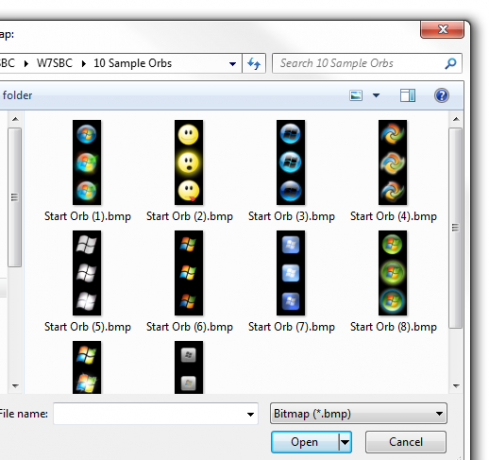
Kun valitset yhden, ohjelmaikkuna muuttuu valintasi mukaan ja explorer.exe käynnistyy uudelleen. Sinun pitäisi nyt nähdä uusi aloituspallosi!
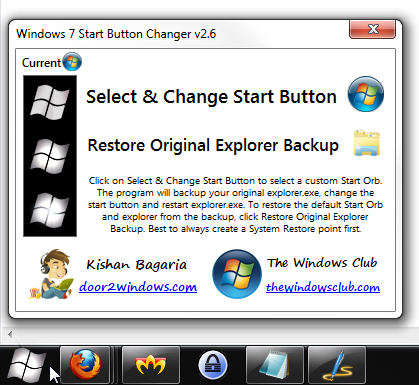
Jos haluat kokeilla toista, varmista palauta oletusarvo ensin napsauttamalla kansiokuvaketta ja valitsemalla vasta sitten toinen pallo.
Haluan lisää palloja!
Eivätkö kymmenen näytepalloa riitä sinulle? Verkossa on saatavilla kymmeniä muita, ja niistä on hyvä löytää paljon poikkeava Art. Etsi sellaisia, joita haluat kokeilla, ja lataa ne. Helpoin tapa tehdä tämä on purkaa ne samaan kansioon, jossa kymmenen näytettä ovat, jolloin koko vaihtoehtoinen pallokokoelmasi on kaikki yhdessä paikassa.
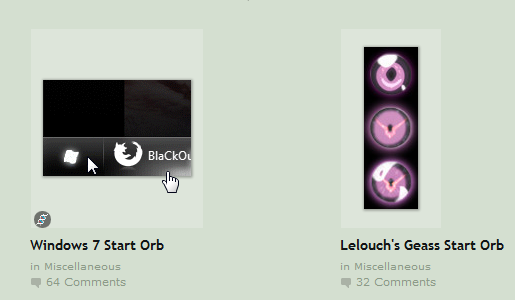
Kun olet ladannut joitain vaihtoehtoja, noudata täsmälleen samaa prosessia muuttaaksesi aloituspainikkeesi niihin. Vaihtoehdot ovat lähes rajattomat, joten löydät varmasti jotain, joka sopii juuri sinun järjestelmällesi.
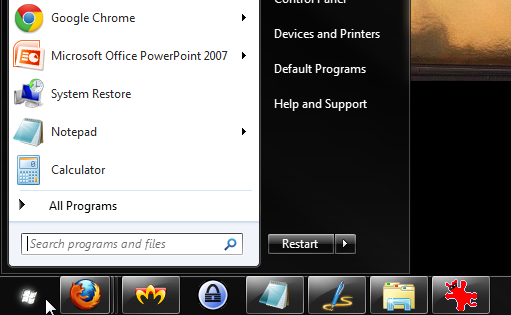
Haluatko vielä enemmän?
Käynnistä-painikkeen mukauttaminen on hauskaa, mutta Windows 7:ssä on paljon muuta mukautettavaa:
- 5 hienoa tapaa mukauttaa Windows 7 -järjestelmääsi 5 hienoa tapaa mukauttaa Windows 7 -järjestelmääsi Lue lisää
- 5 erinomaista tapaa mukauttaa Windowsia, joita sinun on yksinkertaisesti kokeiltava 5 erinomaista tapaa mukauttaa Windowsia, joita sinun on yksinkertaisesti kokeiltavaRakastan Windowsia. Minun on hieman vaikea sanoa tätä, koska olen kasvanut Macin kanssa ja vihannut jokaista Windows-versiota Win2k: hen asti, mutta Microsoft on todella paranemassa tässä... Lue lisää
- Kuinka muuttaa Windowsin kirjautumisnäytön viesti ja fontti Kuinka muuttaa Windowsin kirjautumisnäytön viesti ja fonttiOletko kyllästynyt samaan Windowsin kirjautumisnäyttöön? Näin voit määrittää Windows 10 -kirjautumisnäytön näyttämään haluamaltasi. Lue lisää
- Säädä ja mukauta Windows 7:n Aero Glassin värejä näillä viidellä työkalulla Säädä ja mukauta Windows 7:n Aero Glassin väriä näillä viidellä työkalullaYksi suosikkiominaisuuksistani Windows 7:ssä on Aero Glass. Koko Aeron ulkoasussa on jotain todella houkuttelevaa, ja rakastan muuttaa järjestelmäni ulkoasua vaihtamalla Aeron värejä... Lue lisää
- Parhaat tavat mukauttaa tervetulonäyttöä Windows 7:ssä Parhaat tavat mukauttaa tervetulonäyttöä Windows 7:ssä Lue lisää
Tiedätkö muita hienoja Windows 7 -muokkauksia? Oletko löytänyt todella hienon uuden Käynnistä-painikkeen, jonka haluat jakaa? Kommentit ovat sinun leikkipaikkasi!
Yaara (@ylancet) on freelance-kirjoittaja, teknologiabloggaaja ja suklaan ystävä, joka on myös biologi ja kokopäiväinen nörtti.

